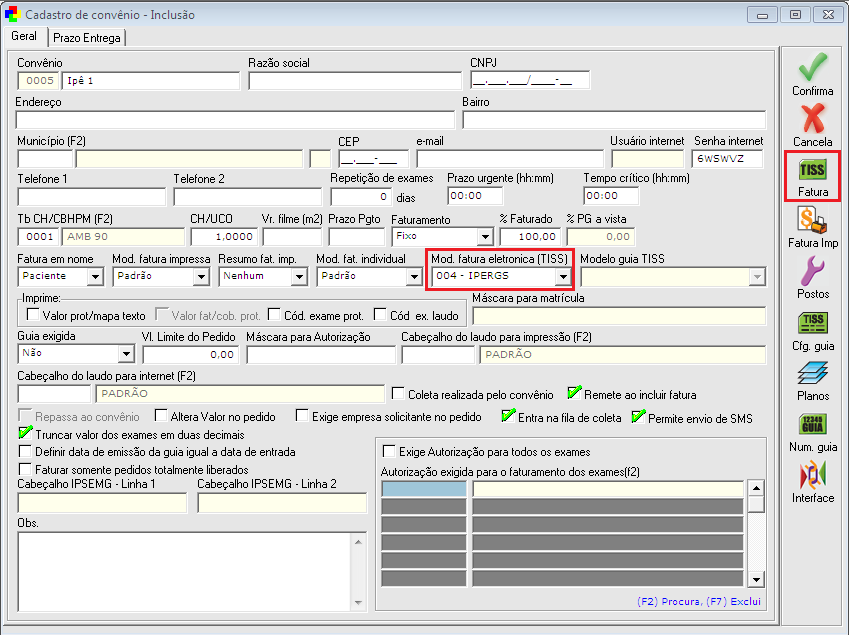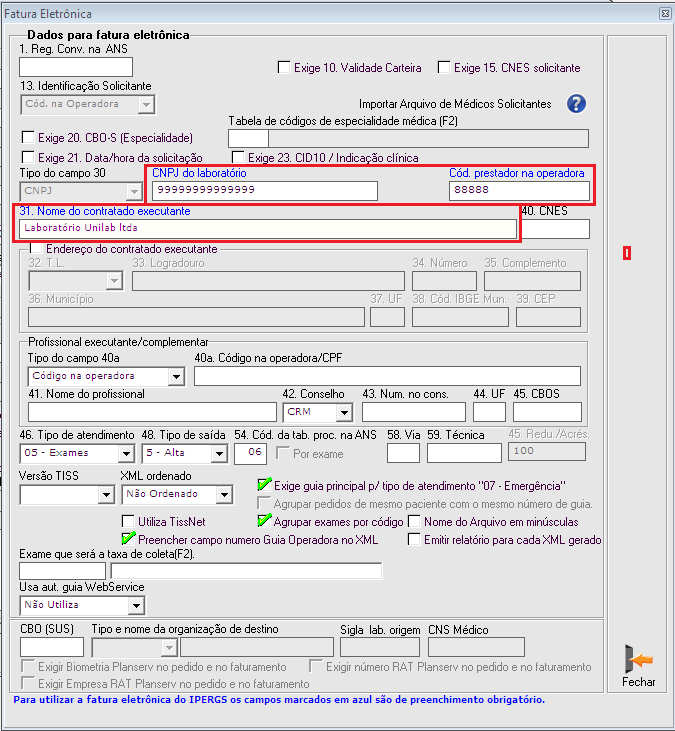Mudanças entre as edições de "Faturamento Ipergs"
(→Configurando Ipergs) |
(→Configurando Ipergs) |
||
| Linha 9: | Linha 9: | ||
É necessário incluir no sistema todos os convênios Ipê e suas porcentagens de faturamento e configurar todas elas iguais dentro do sistema.<br> | É necessário incluir no sistema todos os convênios Ipê e suas porcentagens de faturamento e configurar todas elas iguais dentro do sistema.<br> | ||
Primeiramente deve-se ir em: '''"CADASTROS > CONVÊNIO"''', incluir ou alterar o convênio Ipê e no '''"Mod. Fatura Eletrônica (TISS)"''', deve-se colocar o '''"004 - Ipergs"'''. | Primeiramente deve-se ir em: '''"CADASTROS > CONVÊNIO"''', incluir ou alterar o convênio Ipê e no '''"Mod. Fatura Eletrônica (TISS)"''', deve-se colocar o '''"004 - Ipergs"'''. | ||
| + | |||
| + | [[Arquivo:CFGIPERGS.PNG]] | ||
| + | |||
| + | Depois é necessário clicar no botão de "TISS FATURA" e preencher todos os campos com a descrição em azul. | ||
| + | |||
| + | [[Arquivo:CFGIPERGS1.PNG]] | ||
| + | |||
| + | Acima tem um botão escrito "Importar arquivo de médico solicitante". Este arquivo tem por nome "SOLAUT" e é o próprio Ipergs que envia ao cliente, o mesmo nos passa e o suporte Unilab importa na TISS FATURA do convênio. | ||
| + | |||
| + | [[Arquivo:ImportaMEDICOSOL.PNG]] | ||
Edição das 14h55min de 29 de janeiro de 2016
No sistema Unilab tem alguns padrões de faturamento com fatura eletrônica. Alguns convênios como o SUS, Planserv e Ipergs tem seu próprio padrão por exemplo.
Ipergs significa: Instituto de Previdência do Estado do Rio Grande do Sul. Ou seja, é um convênio que atende ao Rio Grande do Sul.
Geralmente o Ipergs não tem apenas um convênio 100% faturado, existem planos e porcentagem de faturamento de cada um deles, exemplo: Ipê 10%, Ipê 20% e assim por diante.
Configurando Ipergs
É necessário incluir no sistema todos os convênios Ipê e suas porcentagens de faturamento e configurar todas elas iguais dentro do sistema.
Primeiramente deve-se ir em: "CADASTROS > CONVÊNIO", incluir ou alterar o convênio Ipê e no "Mod. Fatura Eletrônica (TISS)", deve-se colocar o "004 - Ipergs".
Depois é necessário clicar no botão de "TISS FATURA" e preencher todos os campos com a descrição em azul.
Acima tem um botão escrito "Importar arquivo de médico solicitante". Este arquivo tem por nome "SOLAUT" e é o próprio Ipergs que envia ao cliente, o mesmo nos passa e o suporte Unilab importa na TISS FATURA do convênio.